Ghost XP系统将BMP格式批量转换为JPG的具体技巧
在图片使用过程中,特别是网络用途,BMP格式的图片太大并不适合使用,需要将BMP格式的图片转换为JPG格式,在批量转换的时候很多人采用工具进行转换。如果没有这些工具该怎么办呢?windowsxp 中就有一个简单的批量转换图片的功能。需要注意的是:这种方法只能将BMP格式转换为JPG格式。下面就跟系统之家小编一起来看看具体步骤吧!
具体方法:
1、选中要转换的BMP图片,单击鼠标右键。
2、在弹出的菜单中选择“发送到 →邮件接收者”。
3、这时会弹出一个“通过电子邮件发送照片”窗口。
4、在窗口中选择“缩小所有照片”选项,并选择图片的大小,单击“确定”按钮。
5、接着 windowsxp会自动将这些BMP图片转换为JPG格式的图片,并弹出一个“发送电子邮件”窗口,我们只需将这些转换后的图片保存起来就大功告成了。而且它的转换质量和用专业软件转换的相比毫不逊色。
附:
BMP(Window标准位图)是最普遍的点阵图格式之一,也是Window系统下的标准格式,是将Window下显示的点阵图以无损形式保存的文件,其优点是不会降低图片的质量,但文件大小比较大。
JPG/JPEG(联合图形专家组图片格式)最适合于使用真彩色或平滑过渡式的照片和图片。该格式使用有损压缩来减少图片的大小,因此用户将看到随着文件的减小,图片的质量也降低了,当图片转换成.jpg文件时,图片中的透明区域将转化为纯色。
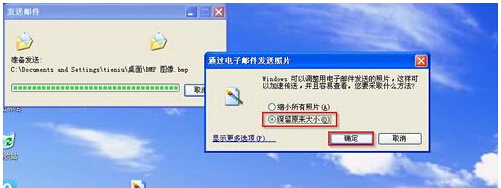










 苏公网安备32032202000432
苏公网安备32032202000432